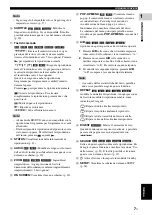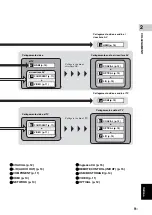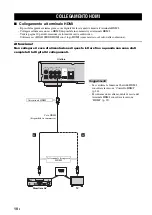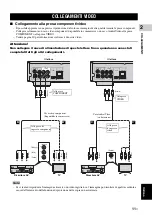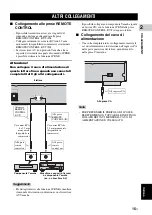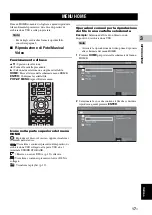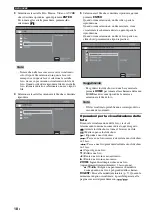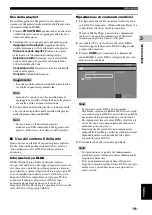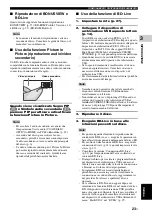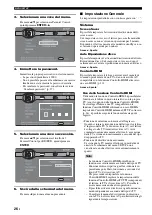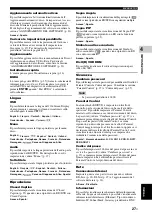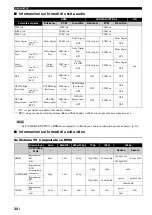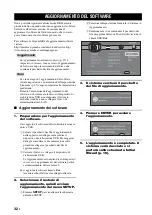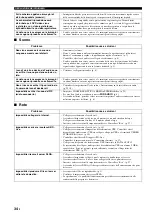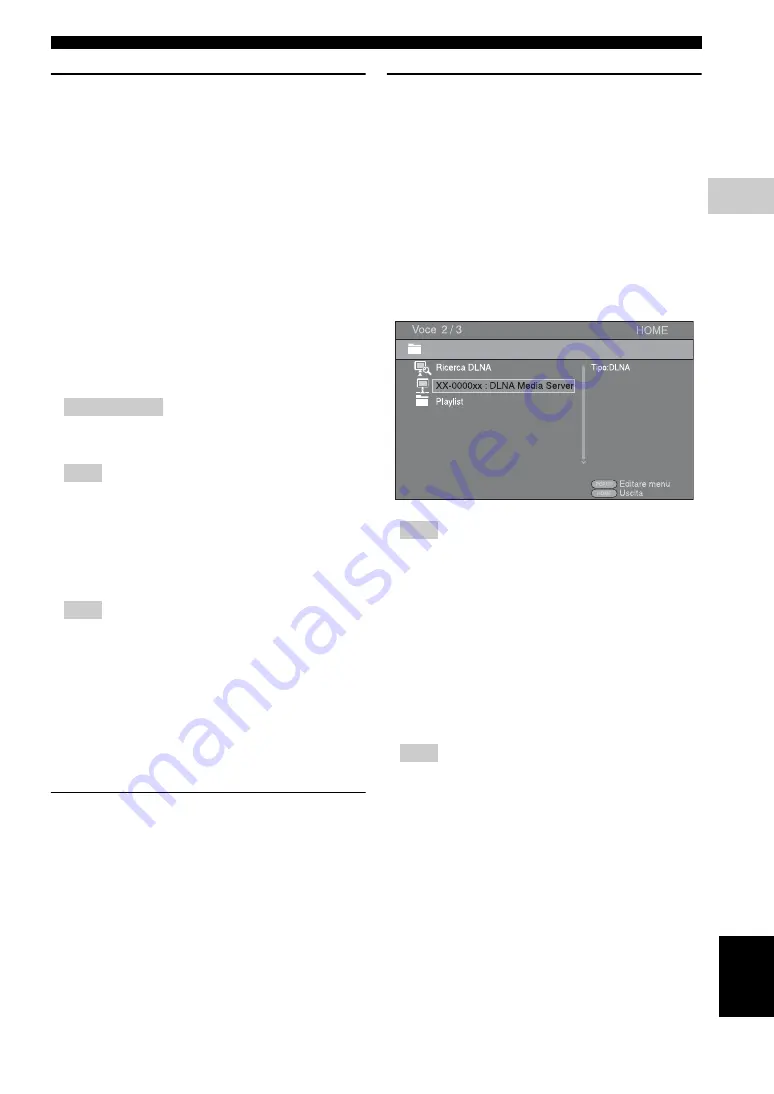
MENU HOME
19
It
RIPR
ODUZIONE
3
Itali
a
no
Uso della playlist
È possibile aggiungere file preferiti a una playlist e
riprodurre i file preferiti dalla cartella della Playlist sulla
schermata del menu HOME.
1
Premere
POP-UP MENU
quando viene visualizzata la
cartella/file che si desidera aggiungere alla playlist o
rimuovere dalla stessa.
2
Selezionare la voce qui di seguito nel menu pop-up.
Aggiungere alla playlist:
Aggiunge file nella
cartella selezionata o il file selezionato alla playlist.
Rimuovere dalla playlist:
Rimuove la cartella
selezionata o il file selezionato dalla playlist.
Selezionare tutto:
Seleziona tutte le cartelle/file
nella cartella aperta. È possibile selezionare fino a
100 cartelle/file alla volta.
Cancellare tutto:
Deseleziona tutte le cartelle/file
nella cartella aperta.
Cancella:
Chiude Editare menu.
Suggerimento
– È anche possibile selezionare/deselezionare il file o
la cartella in questione premendo
3
.
Nota
– Quando ci si sposta in un’altra cartella prima di
aggiungere le cartelle o i file selezionati alla playlist,
le cartelle e i file verranno deselezionati.
3
Per riprodurre un file nella playlist, selezionare il file
che si desidera riprodurre nella cartella della playlist
nella schermata del menu HOME.
Nota
– Se viene rimosso il disco/dispositivo di
archiviazione USB contenente il file aggiunto alla
playlist, il file stesso viene rimosso dalla playlist.
■
Uso dei contenuti della rete
Questo lettore è un lettore di supporti digitali certificati
DLNA. È possibile gestire contenuti di foto, musica e
video archiviati su server DLNA nelle propria rete
domestica.
Informazioni su DLNA
DLNA (Digital Living Network Alliance) fornisce
un’agevole condivisione dei supporti digitali attraverso la
rete domestica e quindi è possibile apprezzare attraverso
questo lettore i contenuti digitali archiviati sul proprio PC
su cui è installato un software del server DLNA o altro
dispositivo DLNA compatibile con il proprio TV. Per
connettere il lettore ai propri server DLNA, sono
necessarie alcune impostazioni per il server o il
dispositivo DLNA. Per dettagli, consultare il software del
server DLNA o il dispositivo DLNA.
Riproduzione di contenuti condivisi
1
Per riprodurre file sul PC, installare il software di un
server DLNA, come ad es. Windows Media Player 12 e
condividere i file che si desidera riprodurre.
Windows Media Player è un marchio commerciale
registrato o un marchio commerciale di Microsoft
corporation negli Stati Uniti e/o altri paesi.
2
Accendere il PC con il software del server DLNA
installato oppure il dispositivo DLNA collegato alla
propria rete domestica.
3
Premere
HOME
per visualizzare la schermata del
menu HOME. I server DLNA collegati alla rete sono
elencati sulla schermata.
Note
– Se il proprio server DLNA non è presente
nell’elenco, selezionare Ricerca DLNA per cercarlo.
– A seconda del server DLNA, questo lettore potrebbe
necessitare dell’autorizzazione da parte del server.
– Per riprodurre il file sul server DLNA, il lettore e il
server devono essere necessariamente connessi al
medesimo punto di accesso.
– I requisiti dei file potrebbero non sempre essere
compatibili. Potrebbero verificarsi alcune restrizioni
dipendenti dalle caratteristiche del file e dalla
capacità del server DLNA.
4
Selezionare il file che si desidera riprodurre.
Note
– La riproduzione e la qualità del funzionamento
potrebbero essere influenzate dalle condizioni della
propria rete domestica.
– I file provenienti da supporti rimovibili quali i
dispositivi di archiviazione USB o DVD sul proprio
media server, potrebbero non essere riprodotti in
modo corretto.